word下拉序号自动递增 word表格如何实现数字下拉递增
更新时间:2024-09-17 10:14:51作者:hnzkhbsb
在Excel表格中,我们经常会遇到需要填写一系列连续数字的情况,比如编号、月份等,为了提高工作效率,我们可以利用Excel中的下拉功能来实现数字的自动递增。通过设置单元格的数据验证和填充系列功能,我们可以快速实现数字的连续下拉递增。这样不仅可以减少手工输入的工作量,还能确保数据的准确性和一致性。在处理大量数据时,这种方法尤为实用,能够节省我们大量的时间和精力。如果你也想提高工作效率,不妨尝试一下这种方法,相信会给你带来意想不到的便利和惊喜。
具体方法:
1.选中表格
选中表格中要输入递增数字的区域。
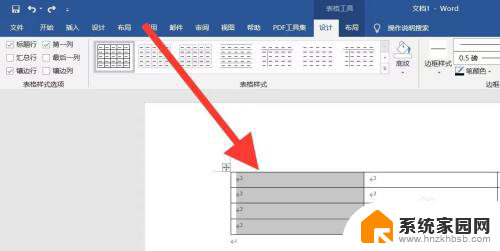
2.点击开始
点击开始选项卡。
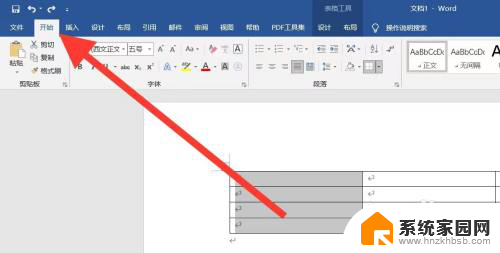
3.点击编号
找到并点击段落中的编号功能,此时之前选中的表格区域便会出现下拉递增的数字。
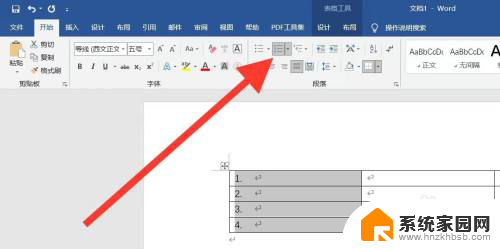
以上就是Word下拉序号自动递增的全部内容,如果您还不清楚,可以根据小编的方法来操作,希望能够帮助到大家。
word下拉序号自动递增 word表格如何实现数字下拉递增相关教程
- excel表格序号怎么拉都是1 序号下拉不递增
- word中表格文字怎么上下居中 WORD表格文字垂直居中的步骤
- word快速填充序号 Word表格序号快速输入技巧
- Win11新增图文转换新功能,轻松实现文档的图片与文字互转!
- word怎么添加excel表格 Word中如何导入Excel电子表格
- word怎样转换成excel Word表格如何转换为Excel表格
- word只改变某一行单元格高度 Word表格如何设置指定行高
- word表格跨页续上表并重复表头 word续表重复表头删除步骤
- 摩根士丹利略微下调微软的增长预期,市场对微软的未来表现持谨慎态度
- word文档中表格怎么自由调整 Word表格中调整单元格大小技巧
- NVIDIA新驱动修复41个Bug!RTX 50花式黑屏、RTX 40没人管,问题得到解决
- 技嘉RTX 5060显卡采用更短小PCB设计,配备×8 PCIe金手指
- win7文件夹加密软件之易捷文件夹加密软件——您的文件安全保护利器
- 耕升推出GeForce RTX 5060系列显卡:游戏加速MAX效果超强
- 英伟达对华特供版AI芯片遭遇出口管制,中国芯片制造业面临挑战
- 55.5%带宽提升 DLSS4!5060Ti成为今年的真香4K显卡,性能提升明显
微软资讯推荐
- 1 NVIDIA新驱动修复41个Bug!RTX 50花式黑屏、RTX 40没人管,问题得到解决
- 2 win7文件夹加密软件之易捷文件夹加密软件——您的文件安全保护利器
- 3 Nvidia将在美国量产AI超级计算机,助力人工智能领域创新发展
- 4 英伟达RTX 5060系列显卡发布:性能和价格揭秘
- 5 Windows搜索神器Everything,秒杀自带搜索,快速定位文件,秒搜不必等
- 6 国产CPU竞速信创,对数码科技行业是好生意?
- 7 如何查看电脑显卡型号及性能信息的方法,详细教程揭秘
- 8 CPU厂商的新一轮较量来了!AMD、英特尔谁将称雄?
- 9 英伟达发布NVIDIA app正式版 带来统一GPU设置软件,让你轻松管理显卡设置
- 10 详细指南:如何在Windows系统中进行激活– 一步步教你激活Windows系统
win10系统推荐
系统教程推荐